Cara Screenshot di Laptop dan PC
Panduan Lengkap Cara Screenshot di Laptop dengan mudah. Bisa digunakan untuk sistem operasi MAC / Windows 7, 8, 10 dan semua jenis merk laptop (Lenovo, ASUS, Acer, HP, Dell, Samsung, DLL).
Untuk melakukan tangkapan layar, kamu bisa menggunakan software bawaan laptop atau melalui aplikasi. Ada beberapa metode yang bisa dilakukan.
Namun, saya sendiri lebih suka menggunakan aplikasi screenshot daripada menggunakan software banana laptop. Alasannya, Screenshot menggunakan aplikasi fiturnya lebih lengkap.
1. Cara Screenshot dengan Aplikasi
Kita mulai dari cara yang paling umum dan paling banyak digunakan oleh orang di dunia. Yaitu Screenshot dengan aplikasi LightShot.
Aplikasi ini sangat populer digunakan sebagai aplikasi screenshot. LightShot bisa digunakan untuk Windows atau MAC, dan semua jenis merk laptop (Lenovo, ASUS, HP, Dell, Dll).
Selain mudah digunakan, aplikasi ini juga gratis. Berikut adalah cara penggunaannya:
1. Instal Aplikasi LightShot
Instal LightShot sesuai kebutuhan sistem operasi anda.
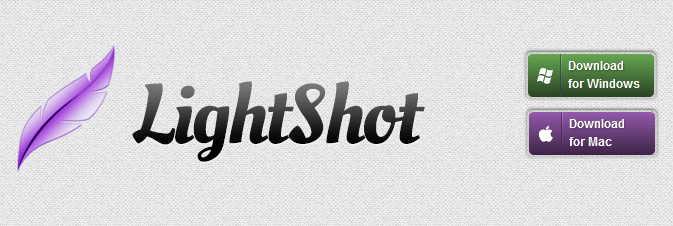
2. Cara Penggunaan
Setelah LightShot terinstal, anda langsung bisa menggunakannya. Berikut adalah cara SS di laptop dengan LightShot:
- Klik tombol “Prt Sc SysRq” pada keyboard.
- Pilih area sesuai kebutuhan. Pemilihan area adalah dengan klik kiri pada mouse dan menahannya. Lepaskan jika sudah memilih area.
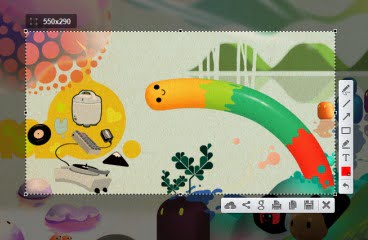
3. Melihat Hasil Screenshot
Inilah salah satu kelebihan dari LightShot. Yaitu banyaknya pilihan pasca menangkap layar. Anda bisa menyimpan, copy, upload, membagikan, atau mengeditnya lebih dulu.
Berikut adalah detail beberapa fitur dari LightShot sesuai penggunaan atau fungsinya:
- Edit Lebih Dulu: Saya biasa menggunakan lightshot untuk pembuatan konten tutorial. Hasil Screenshot saya edit lebih dulu, misalnya dengan menambahkan tanda panah, lingkaran, dalam kotak, dll.
- Simpan atau Bagikan: Anda bisa menyimpan atau membagikan hasil screenshot yang telah anda lakukan. Kalo hanya untuk kepentingan mengirim pesan, hasil screenshot biasanya saya pilih “Copy”, “Unggah”, atau langsung klik tombol bagikan.
- Cetak/Print: Anda juga bisa mencetak hasil tangkapan layar yang telah anda lakukan.
Lalu, bagaimana cara melihat hasil screenshot yang sudah kita lakukan?
Hasil screenshot secara otomatis akan tersimpan di laptop atau komputer anda dengan nama file Lighshot. Silahkan buka untuk melihat hasilnya.
Itu adalah beberapa di antara kelebihan menggunakan LightShot.
2. Screenshot dengan Tombol Print Screen
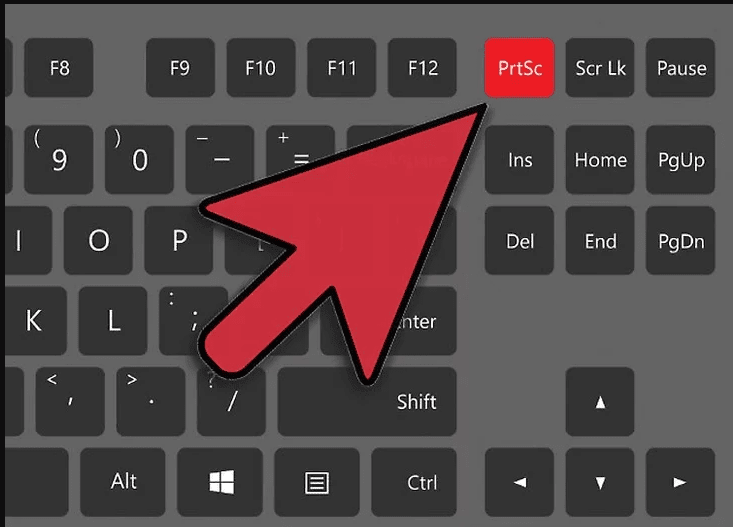
Sebagaimana tombol pintasan yang lain, printscreen atau PrtSc SysRq adalah tombol pintasan untuk melakukan screenshot.
Namun bukan hanya tombol print screen saja yang bisa menjadi pintasan untuk melakukan screenshot di layar komputer anda.
Ada beberapa variasi tombol yang bisa anda gunakan, berikut adalah beberapa cara screenshot di PC yang bisa anda pilih:
- PrtSc SysRq atau Printscreen
- Alt dan PrtSc SysRq
- Tombol Windows dan PrtSc SysRq
Dan berikut adalah Cara PrintScreen di Laptop dengan tombol pintasan tersebut:
- Buka layar laptop yang akan diambil gambarnya.
- Tekan salah satu dari tiga tombol pintasan di atas. Setelah menekan tombol tersebut, hasil screenshot secara otomatis tersimpan dalam papan clipboard.
- Karena baru tersimpan di papan clipboard, anda perlu media untuk meletakkan hasil tangkapan layar tersebut. Buka paint dan tekan tombol paste (Ctrl+V). Hasil screenshot bisa diedit atau langsung disimpan (File -> Save As) di paint tersebut.
Khusus untuk tombol windows dan printscreen, setelah menekam layar akan berkedip satu kali. Hal itu menandakan proses screenshoot telah berhasil dilakukan.
Selanjutnya, silahkan buka Drive C:/Users/[user name]/ screenshoot. Nah, di sinilah letak dari folder untuk menyimpan hasil screenshoot yang sudah dilakukan.
3. Menggunakan Snipping Tool
Selain cara di atas, cara yang paling direkomendasikan untuk melakukan SS di laptop adalah dengan menggunakan software bawaan bernama snipping tool.
Sniping tool ini merupakan software bawaan pada komputer yang menggunakan sistem operasi windows. Adapun cara SS di Laptopnya adalah sebagai berikut:
- Buka layar yang ingin anda screenshot lebih dulu.
- Setelah menyiapkan layar yang akan ditangkap, silahkan cari software sniping tool ini dengan menekan tombol windows.
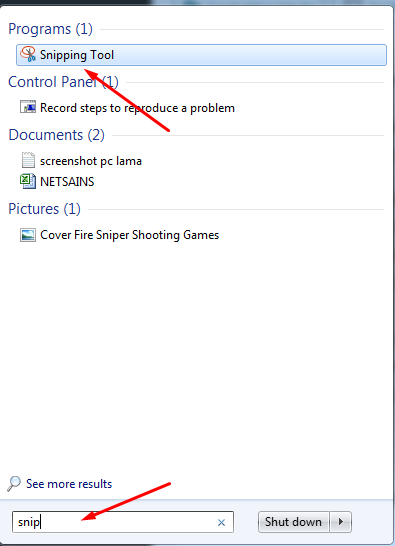
- Setelah ketemu, klik software tersebut,. Lalu klik menu new yang ada pada Sinpping Tool.
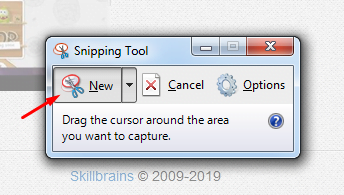
- Pilih area yang akan anda tangkap.
- Jika sudah, klik menu file, klik save as pada snipping tool. Nah, di sini silahkan Anda memilih folder apa yang akan digunakan untuk menyimpan hasil screenshoot.
Baca Juga:
